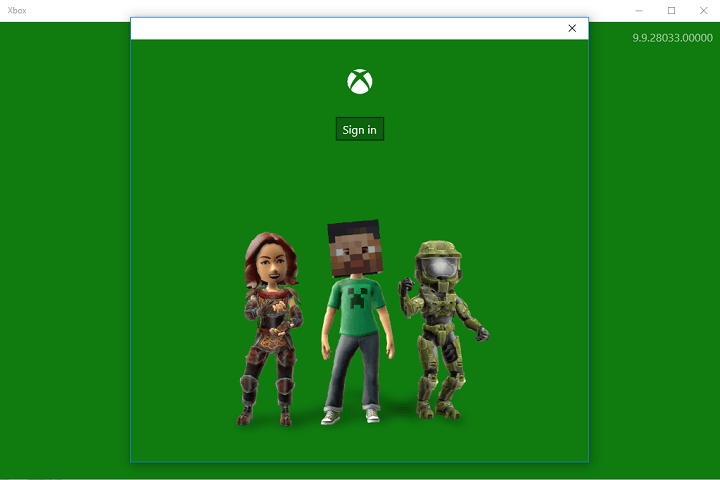ყოველთვის განაახლეთ თქვენი Xbox აპი, რათა თავიდან აიცილოთ ეს შეცდომა
- შეცდომის კოდი 0x80004005 გამოჩნდება Xbox აპში Game Pass თამაშების თამაშისას.
- ეს შეიძლება მოხდეს Xbox სერვერებთან ან მოძველებულ Xbox აპთან დაკავშირებული პრობლემების გამო.
- შეცდომის აღმოფხვრა Xbox Gaming სერვისების გადატვირთვით ან MS Store აპების პრობლემების აღმოფხვრის საშუალებით.
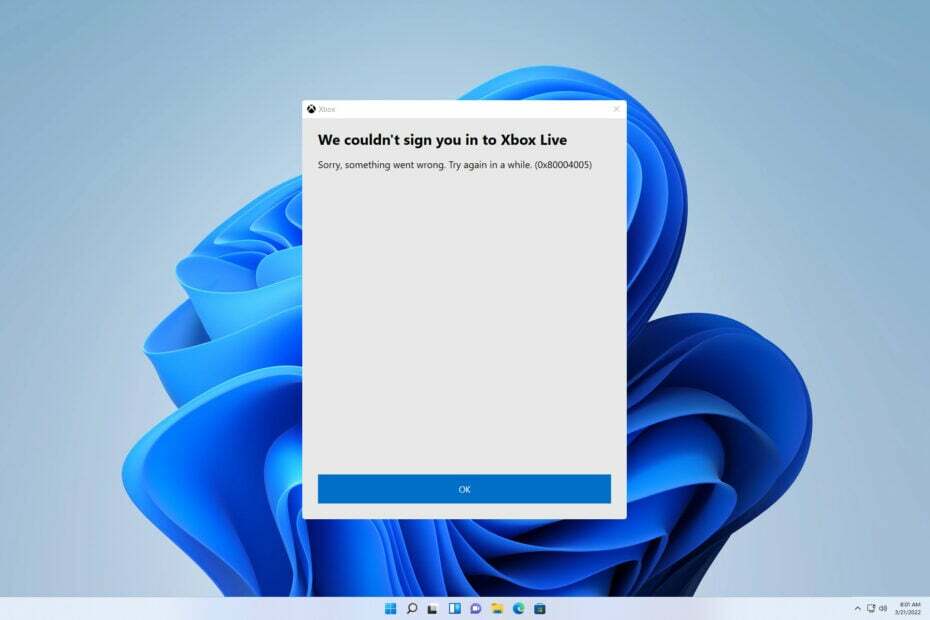
შეინარჩუნეთ უშეცდომოდ სათამაშო გამოცდილება 3 მარტივ ნაბიჯში:
- ჩამოტვირთეთ და დააინსტალირეთ Fortect.
- გაუშვით აპლიკაცია სკანირების პროცესის დასაწყებად.
- დააწკაპუნეთ დაიწყეთ რემონტი ღილაკი ყველა პრობლემის გადასაჭრელად, რომელიც გავლენას ახდენს თქვენი კომპიუტერის მუშაობაზე.
- Fortect ჩამოტვირთულია 0 მკითხველი ამ თვეში.
ზოგიერთი ჩვენი მკითხველი აცხადებს 0x80004005 Game Pass-ის შეცდომას Xbox აპის მეშვეობით თამაშების გაშვებისას. ის ზღუდავს მათ წვდომას თამაშზე და შეიძლება იყოს მუდმივი.
თუმცა, ეს სახელმძღვანელო განიხილავს შეცდომის მოგვარების მიზეზებსა და გადაწყვეტილებებს. ასევე, შეიძლება დაგაინტერესოთ ჩვენი სახელმძღვანელო, თუ რა უნდა გააკეთოთ, თუ თქვენ Game Pass თამაშების დაყენება შეუძლებელია კომპიუტერზე.
რა იწვევს 0x80004005 Game Pass შეცდომას?
PC Game Pass შეცდომის კოდი 0x80004005 შეიძლება მიუთითებდეს სხვადასხვა საკითხზე და შეიძლება რთული იყოს კონკრეტული მიზეზის დადგენა. მიუხედავად ამისა, ზოგიერთი შესაძლო ფაქტორია:
- Xbox სერვერთან დაკავშირებული პრობლემებიs – შეცდომა შეიძლება გამოჩნდეს, თუ Xbox აპი ვერ ახერხებს მონაცემთა გაცვლას Xbox სერვერებთან ტექნიკური მომსახურების ან გაუმართაობის გამო. ეს იწვევს აპში Game Pass სერვისების გაუმართაობას.
- მოძველებული Xbox აპლიკაცია – Game Pass თამაშების თამაშმა მოძველებული Xbox აპლიკაციით შეიძლება გამოიწვიოს კომპიუტერთან თავსებადობის პრობლემები, რაც აფერხებს აპის კომუნიკაციას საჭირო სერვისებთან.
- გამორთული ან მიუწვდომელი Xbox სერვისები – თქვენს კომპიუტერზე Xbox სერვისების გამორთვამ შეიძლება გამოიწვიოს რამდენიმე შეცდომა, როდესაც აპს შეუძლია წვდომა ან საჭიროების შემთხვევაში გამოიყენოს სერვისები.
- დაზიანებულია Xbox აპი და Microsoft Store ინსტალაციის ფაილები – თუ Microsoft Store და Xbox აპლიკაციების ინსტალაციის ფაილები დაზიანებულია, ეს გამოიწვევს შეცდომას, როდესაც საჭიროა ფაილები.
- Microsoft ანგარიშის პრობლემები – თქვენ ასევე შეგიძლიათ შეხვდეთ Game Pass შეცდომის კოდს 0x80004005 იმის გამო Microsoft-ის ანგარიშის პრობლემები რის გამოც თამაშმა Xbox-მა არ გადაამოწმოს თქვენი პროფილი ან რაიმე სხვა.
მიუხედავად ამისა, თქვენ შეგიძლიათ მოაგვაროთ პრობლემა პრობლემების მოგვარების ნაბიჯების მიყოლებით, რომლებსაც განვიხილავთ ამ სტატიაში შემდგომი გადასვლისას.
როგორ გამოვასწორო 0x80004005 Game Pass შეცდომა?
სანამ გააგრძელებთ პრობლემების მოგვარების გაფართოებულ ნაბიჯებს, სცადეთ შემდეგი:
- შეამოწმეთ Xbox სერვერების სტატუსი - ეწვიეთ Xbox სერვერის სტატუსის გვერდი სერვერთან დაკავშირებით რაიმე ინფორმაციის შესამოწმებლად.
- დახურეთ და ხელახლა გახსენით Xbox აპი.
- სცადეთ სხვა თამაშის თამაში Xbox აპში, რათა ნახოთ, გამოჩნდება თუ არა შეცდომა.
- გადატვირთეთ კომპიუტერი და სცადეთ თამაშის ხელახლა გაშვება.
თუ პრობლემას ვერ მოაგვარებთ, სცადეთ შემდეგი გადაწყვეტილებები:
1. გადატვირთეთ Xbox სერვისები და თამაშების სერვისები
- დააწკაპუნეთ მარცხნივ დაწყება ღილაკი, აკრიფეთ სერვისები, შემდეგ დააწკაპუნეთ აპლიკაციაზე ძიების შედეგებიდან.
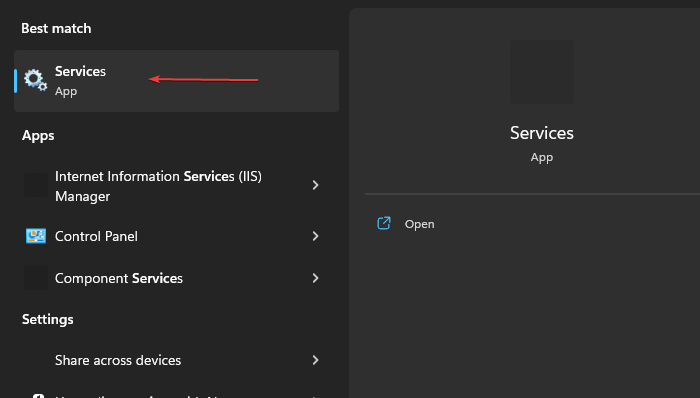
- იპოვნეთ სათამაშო სერვისები, დააწკაპუნეთ მათზე მარჯვენა ღილაკით და აირჩიეთ Რესტარტი ჩამოსაშლელი მენიუდან.

- Მომდევნო Xbox სერვისები ჩამოთვლილია: Xbox აქსესუარების მართვის სერვისი, Xbox Live Auth Manager, Xbox Live თამაშის შენახვა, და Xbox Live ქსელის სერვისი.
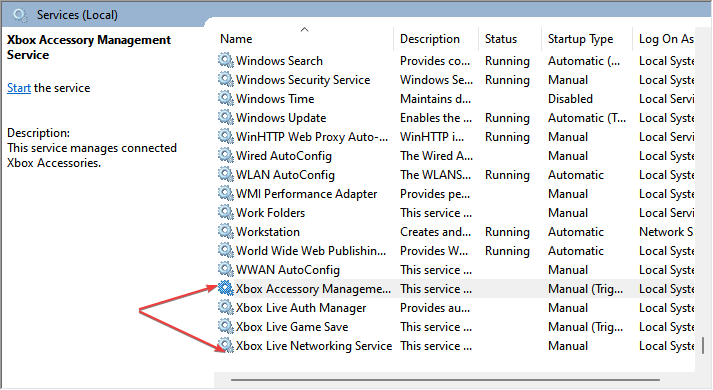
- დააწკაპუნეთ მათზე და დააყენეთ გაშვების ტიპი რომ Ავტომატური.
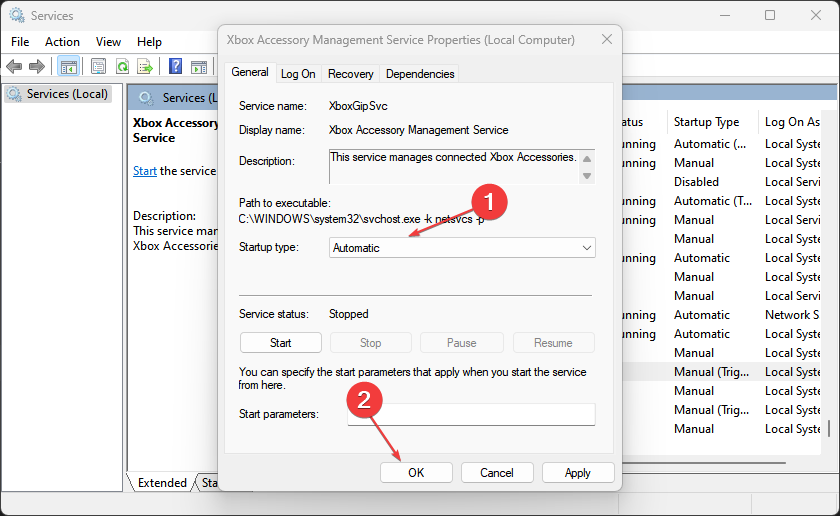
- გაუშვით თამაში და შეამოწმეთ შეცდომა შენარჩუნებულია თუ არა.
Xbox სერვისებისა და სათამაშო სერვისების გადატვირთვა განაახლებს ნებისმიერ აქტივობას, რომელიც აფერხებს მის პროცესებს თქვენს კომპიუტერში. შეგიძლიათ შეამოწმოთ როგორ გადმოწეროთ Xbox სათამაშო სერვისების აპლიკაცია თქვენს კომპიუტერზე.
2. განაახლეთ Xbox აპი
- დააწკაპუნეთ მარჯვენა ღილაკით დაწყება ღილაკს და აირჩიეთ Microsoft Store პროგრამების სიიდან.
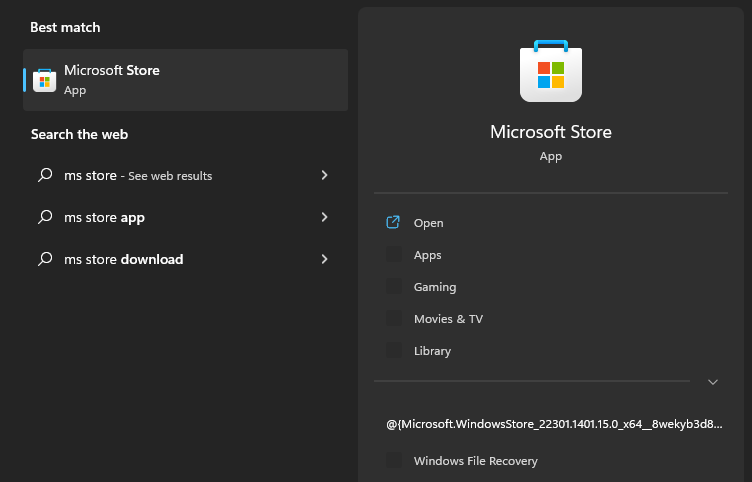
- Დააკლიკეთ ბიბლიოთეკა ქვედა მარცხენა კუთხეში, შემდეგ აირჩიეთ მიიღეთ განახლებები ღილაკი.
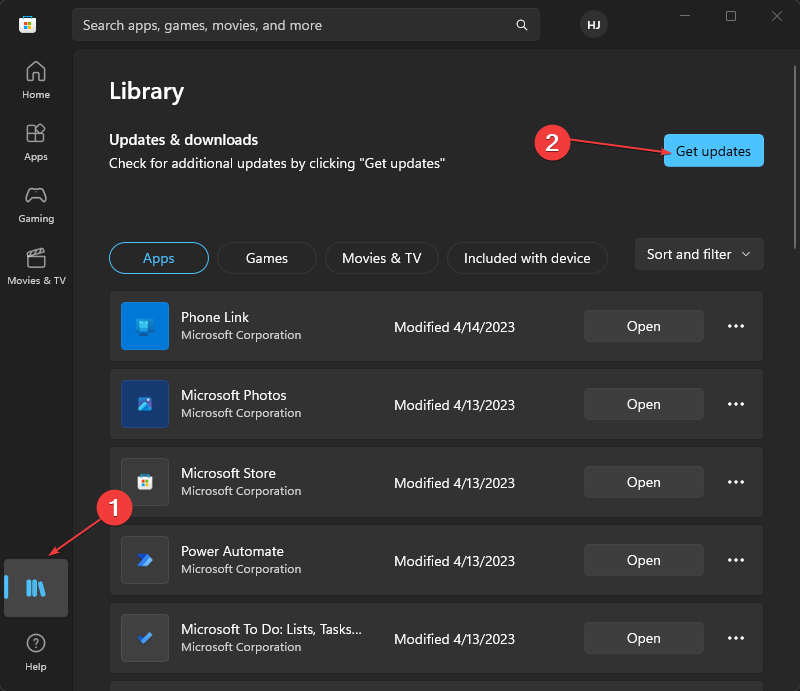
- შეამოწმეთ არის თუ არა რაიმე განახლება, შემდეგ ჩამოტვირთეთ და დააინსტალირეთ განახლებები.
- გადატვირთეთ Xbox აპი თქვენს კომპიუტერში, შემდეგ გახსენით Game Pass თამაში, რათა ნახოთ, გამოჩნდება თუ არა შეცდომა.
Xbox აპისთვის უახლესი განახლებების დაყენება გამოასწორებს შეცდომებს, რომლებიც გავლენას ახდენენ მიმდინარე ვერსიაზე და გააუმჯობესებს მის ფუნქციონირებას.
3. გადით და შედით თქვენს Microsoft ანგარიშზე
- დააწკაპუნეთ მარჯვენა ღილაკით დაწყება ღილაკს და აირჩიეთ Microsoft Store პროგრამების სიიდან.
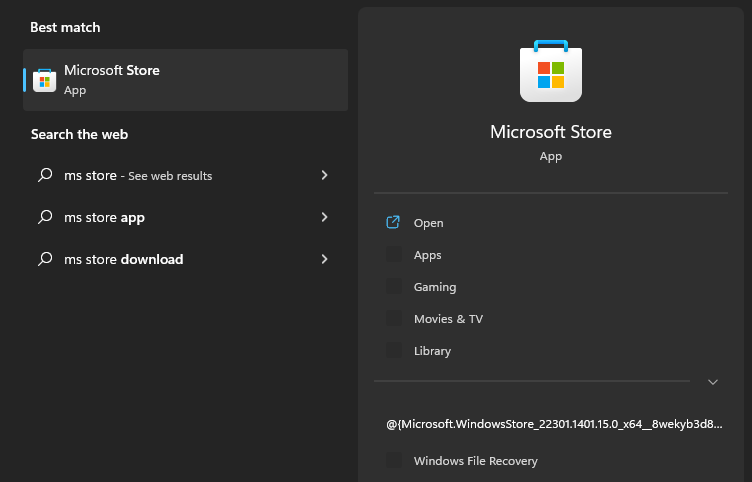
- დააწკაპუნეთ პროფილი ხატულა ზედა მარჯვენა კუთხეში, შემდეგ დააწკაპუნეთ Სისტემიდან გამოსვლა.
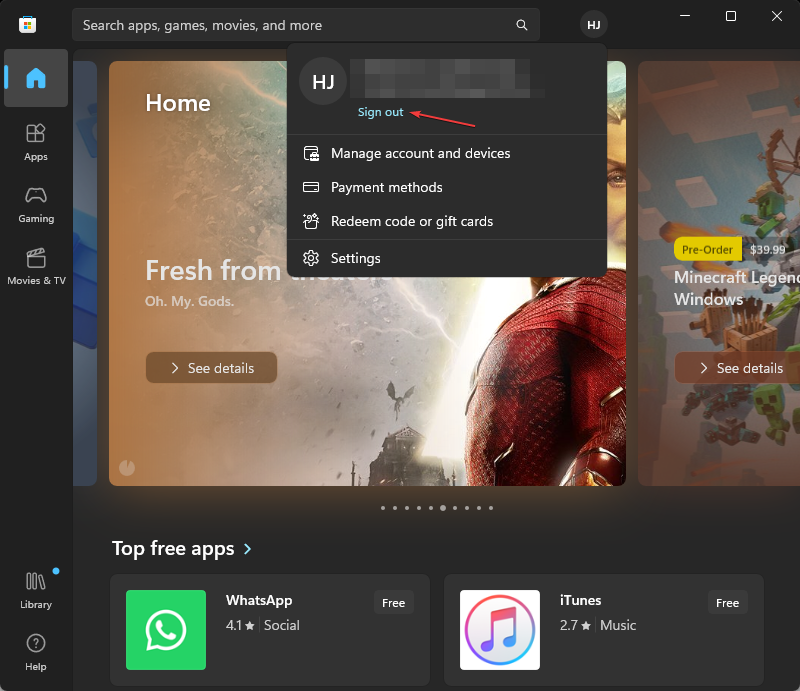
- შედით თქვენს Microsoft-ის ანგარიში და შეამოწმეთ პრობლემა შენარჩუნებულია თუ არა.

თქვენს Microsoft-ის ანგარიშში ხელახლა შესვლა მოაგვარებს ანგარიშის პრობლემებს, რაც იწვევს Xbox აპს თქვენს პროფილზე წვდომას.
- შეცდომის კოდი 22: როგორ გამოვასწოროთ თქვენი გრაფიკული მოწყობილობის დრაივერი
- Modio.dll ვერ მოიძებნა: გამოსწორების 4 გზა
4. Windows ოპერაციული სისტემის განახლება
- დაჭერა ფანჯრები + მე გასახსნელად გასაღები Windows პარამეტრები აპლიკაცია.
- დააწკაპუნეთ Ვინდოუსის განახლება და დააწკაპუნეთ Შეამოწმოთ განახლებები. თუ რაიმე განახლებები ხელმისაწვდომია, ის მოძებნის და დააინსტალირებს მათ.
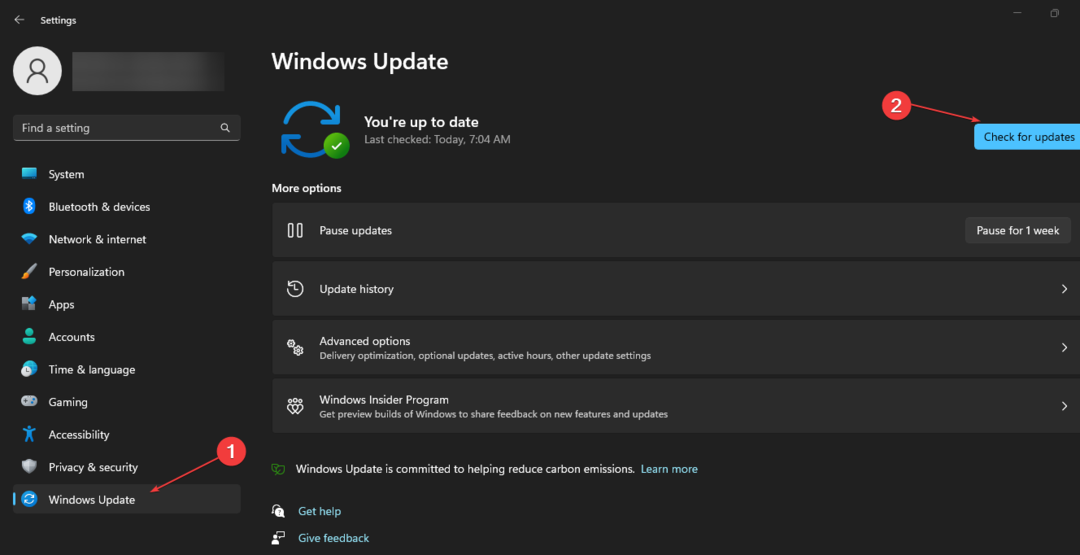
- განახლებების ჩამოტვირთვის შემდეგ, გადატვირთეთ კომპიუტერი მათი ინსტალაციისთვის.
Windows OS-ის განახლება გამოასწორებს თქვენს კომპიუტერში არსებულ შეცდომებს და დაამატებს ახალ ფუნქციებს მისი მუშაობის გასაუმჯობესებლად. ასევე, ის აგვარებს სისტემური მოთხოვნების საკითხებს, რამაც შეიძლება გავლენა მოახდინოს სისტემაზე.
წაიკითხეთ შეკეთების შესახებ Windows არ უკავშირდება განახლების სერვისს თუ შეცდომა მოხდა თქვენს კომპიუტერში.
5. შეაკეთეთ Microsoft Store აპლიკაციები
- დაჭერა ფანჯრები + რ გასაღებები გასახსნელად გაიქეცი დიალოგური ფანჯარა, აკრიფეთ ms-პარამეტრები: აპლიკაციის ფუნქციები, შემდეგ დააჭირეთ შედი.
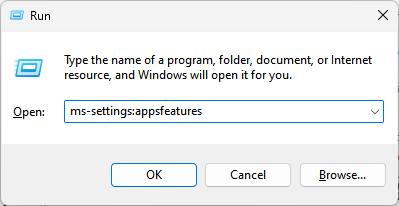
- აირჩიეთ Microsoft Store, შემდეგ დააწკაპუნეთ გაფართოებული ვარიანტი.
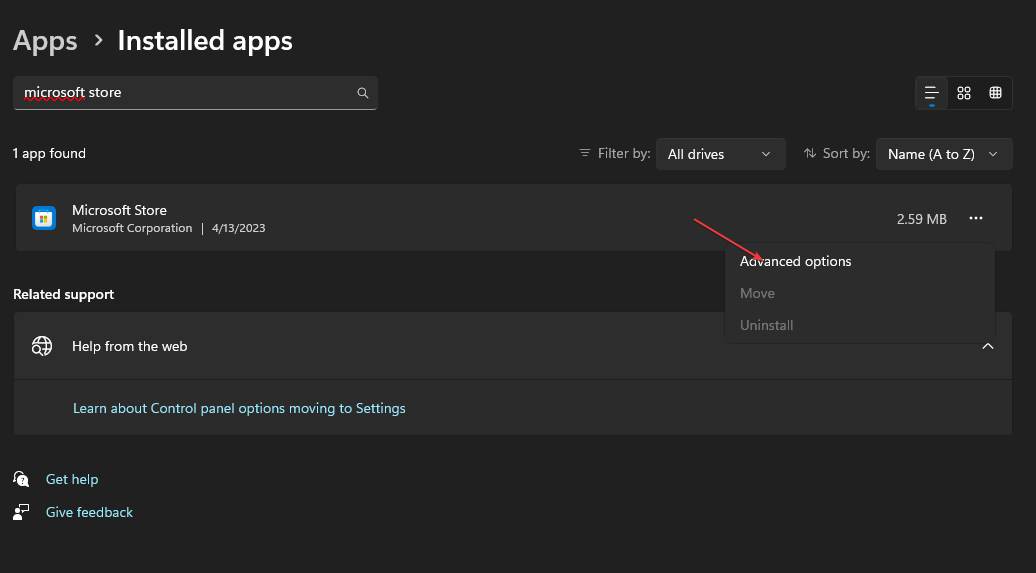
- გადადით გადატვირთვა ჩანართი და დააწკაპუნეთ შეკეთება ღილაკი.
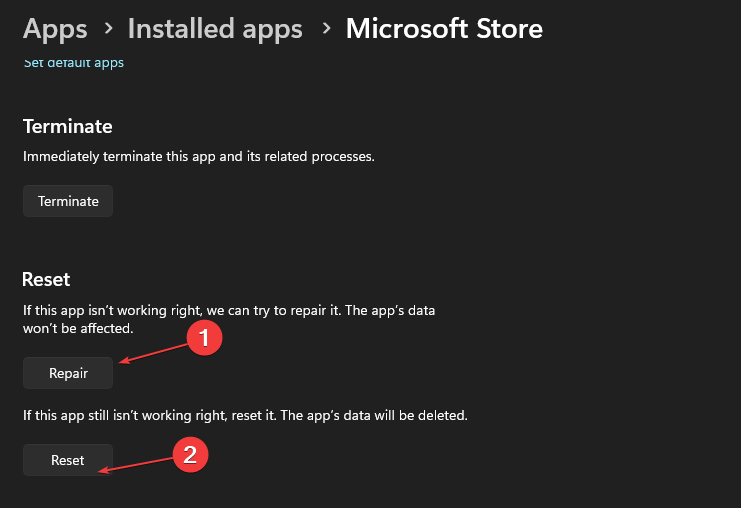
- გადატვირთეთ კომპიუტერი სარემონტო პროცესის დასრულების შემდეგ და თქვენ უნდა შეგეძლოთ თამაში შეცდომის გარეშე.
Microsoft Store აპის შეკეთება იპოვის და მოაგვარებს ნებისმიერ კონფიგურაციას, ინსტალაციის საკითხს და აპის ფაილებს, რომლებიც იწვევს Game Pass-ის შეცდომას.
6. გაუშვით Windows Store Apps Troubleshooter
- დაჭერა ფანჯრები + მე გასაშვები გასაღები პარამეტრები აპლიკაცია.
- Დააკლიკეთ სისტემა მარცხენა ფანჯრიდან აირჩიეთ პრობლემების მოგვარებადა დააწკაპუნეთ სხვა პრობლემების მოგვარების საშუალებები.
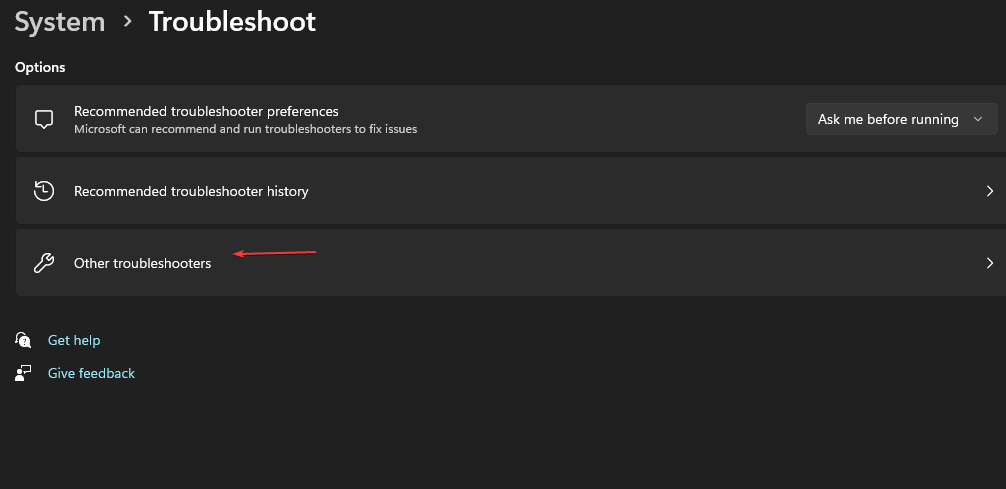
- დააწკაპუნეთ გაიქეცი ღილაკი გვერდით Windows Store აპები.
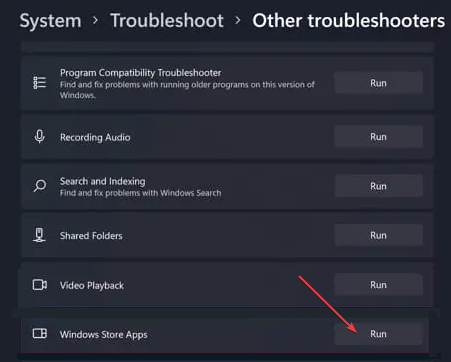
- პრობლემების აღმოფხვრის შემდეგ გაუშვით Xbox აპი და შეამოწმეთ შეცდომის არსებობა.
Windows Apps Troubleshooter-ის გაშვება მოაგვარებს Windows Store აპებთან დაკავშირებულ პრობლემებს, რომლებიც იწვევს Game Pass-ის შეცდომას 0x80004005 Xbox აპში.
7. გაუშვით SFC და DISM სკანირება
- დააწკაპუნეთ მარცხნივ დაწყება ღილაკი, აკრიფეთ ბრძანება მოითხოვეთ და დააწკაპუნეთ Ადმინისტრატორის სახელით გაშვება ვარიანტი.

- დააწკაპუნეთ დიახ ზე მომხმარებლის ანგარიშის კონტროლი (UAC) სწრაფი.
- ჩაწერეთ შემდეგი და დააჭირეთ შედი:
sfc / scannow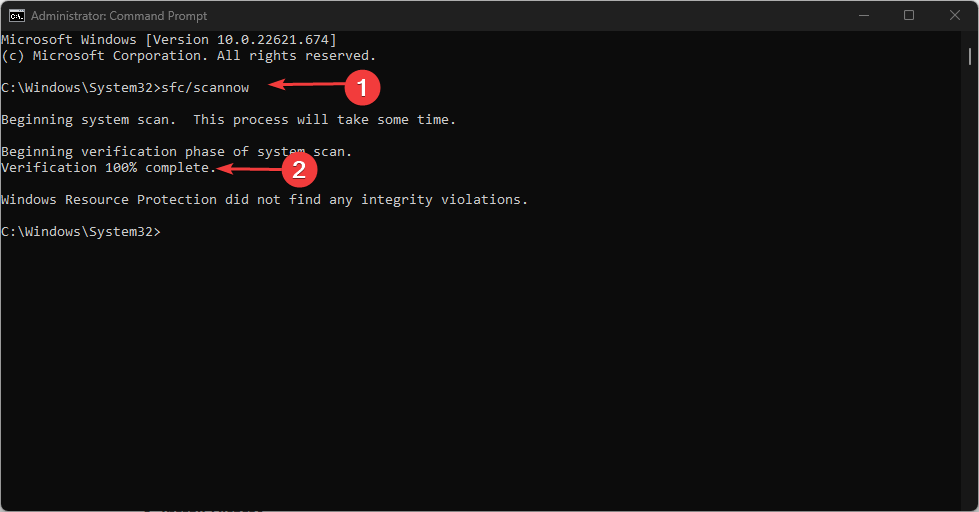
- ჩაწერეთ შემდეგი ბრძანებები და დააჭირეთ შედი:
DISM /ონლაინ /Cleanup-Image /RestoreHealth
- გადატვირთეთ კომპიუტერი და შეამოწმეთ შეცდომის არსებობა თამაშის დროს.
SFC სკანირების გაშვება გამოასწორებს სისტემის დაზიანებულ ფაილებს, რომლებიც იწვევენ შეცდომას. შეამოწმეთ როგორ გაასწოროთ გაუშვით როგორც ადმინისტრატორი, თუ ის არ მუშაობს თქვენს კომპიუტერზე.
ალტერნატიულად, შეგიძლიათ წაიკითხოთ ამის შესახებ Xbox აპი არ იწყებს თამაშებს Windows 11-ზე.
თუ თქვენ გაქვთ დამატებითი პრობლემები, წაიკითხეთ ჩვენი სახელმძღვანელო, თუ რა უნდა გააკეთოთ, თუ თქვენ ვერ იტვირთება თამაშები Xbox Game Pass-იდან თქვენს კომპიუტერზე.
თუ თქვენ გაქვთ დამატებითი შეკითხვები ან წინადადებები ამ სახელმძღვანელოსთან დაკავშირებით, გთხოვთ, გამოაგზავნოთ ისინი კომენტარების განყოფილებაში.
ჯერ კიდევ გაქვთ პრობლემები?
სპონსორირებული
თუ ზემოხსენებულმა წინადადებებმა არ გადაჭრა თქვენი პრობლემა, თქვენს კომპიუტერს შეიძლება შეექმნას Windows-ის უფრო სერიოზული პრობლემები. ჩვენ გირჩევთ აირჩიოთ ყოვლისმომცველი გადაწყვეტა, როგორიცაა ფორტექტი პრობლემების ეფექტურად გადასაჭრელად. ინსტალაციის შემდეგ, უბრალოდ დააწკაპუნეთ ნახვა და შესწორება ღილაკს და შემდეგ დააჭირეთ დაიწყეთ რემონტი.

![[მოგვარებულია] Xbox Console Companion სერვერის კავშირი დაბლოკილია](/f/546ddb137e136a53440ceb655f4b9c5a.jpg?width=300&height=460)